Er zijn zeker een groot aantal beveiliginggerelateerde software die beschikbaar is om zelfs de meest irritante virussen, malware, trojaanse paarden, wormen, spyware etc. te bestrijden. Soms willen we bij het overschakelen op een nieuw antivirus- of anti-malwareprogramma eerst de bestaande beveiligingsapplicatie verwijderen. Het verwijderprogramma van de Windows-toepassing is echter niet effectief genoeg om elk bit van de geïnstalleerde antivirussuite / -toepassing te verwijderen en laat vaak verschillende sporen achter in de vorm van registerbestanden en andere voorkeuren / instellingen. In 2008 hebben we een toepassing behandeld die bekend staat als AppRemover (hier beoordeeld) om van deze overlast af te komen, is heteen app-verwijderprogramma waarmee u met een paar klikken alle systeembeveiligingssoftware kunt verwijderen. Sinds onze beoordeling is de applicatie volledig vernieuwd en ondersteunt nu een breed scala aan systeembeveiligingsoplossingen, waaronder McAfee, Kaspersky, AVG, Avast, Avira, ESET, GDATA, k &, Kingsoft, Panda, Symantec, Lavasoft, TrendMircro, TrustPort , Norman, Webroot, ClamWin enzovoort. We hebben dieper ingegaan op de veranderingen die de ontwikkelaars hebben aangebracht in deze handige kleine tool.
Het is vermeldenswaard dat de toepassing dat niet doeter hetzelfde uitzien als vier jaar geleden. Het dev-team heeft de oude zwarte gebruikersinterface afgeschaft. Er is een groot toepassingslogo van het programma zelf met het bedrijf achter de ontwikkeling ervan. Het verwijderen van een beveiligingsapplicatie bestaat uit een stapsgewijze wizard. De wizard bevat in totaal vier stappen (Detectie, Producten selecteren, Verwijderen en Voltooid). Wanneer u de toepassing start, klikt u eenvoudig op volgende doorgaan.
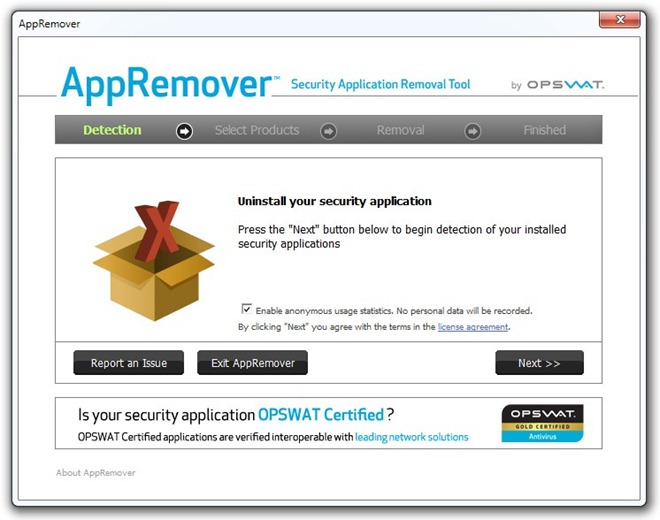
Vervolgens moet u selecteren Type verwijdering d.w.z. of u een beveiligingsapplicatie wilt verwijderen (Verwijder de beveiligingsapplicatie) of veeg een eerdere mislukte installatie weg (Een mislukte verwijdering opschonen). Als u het beveiligingsprogramma voor het eerst verwijdert, selecteert u Verwijder de beveiligingsapplicatie en klik volgende.
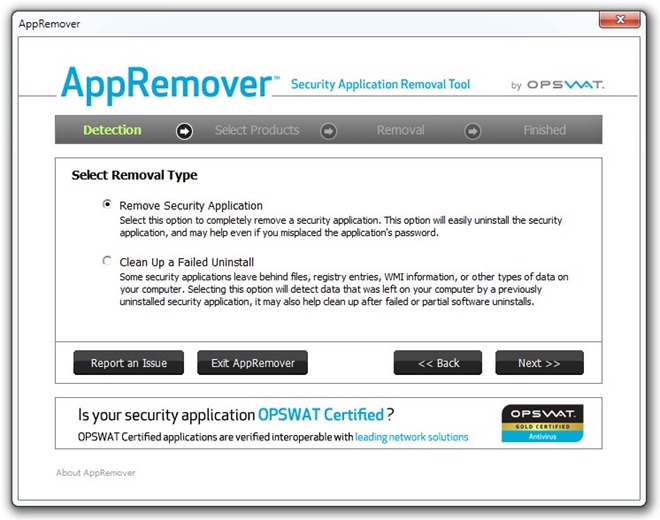
Het zal beginnen met scannen naar de beschikbare beveiligingssoftware op uw machine. Klik eenvoudig volgende om door te gaan wanneer het scanproces is voltooid.
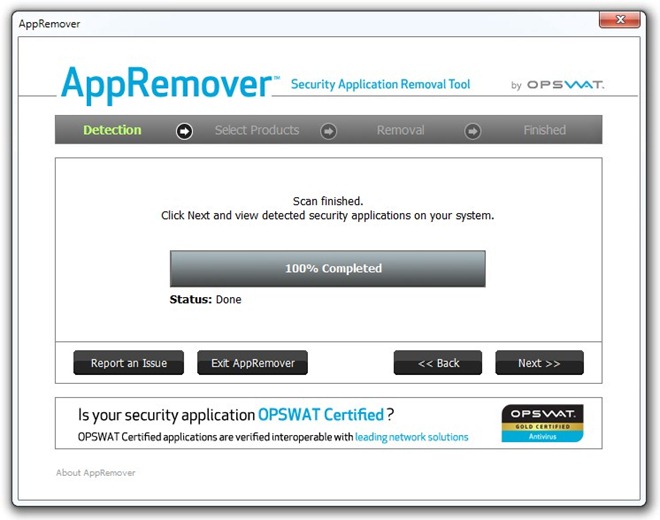
Het programma detecteert automatisch de beschikbare beveiligingsoplossingen, maar als dit niet lukt, kunt u klikken Toepassingen niet gevonden? Probeer dit knop. Selecteer het programma dat u wilt verwijderen en klik op volgende.
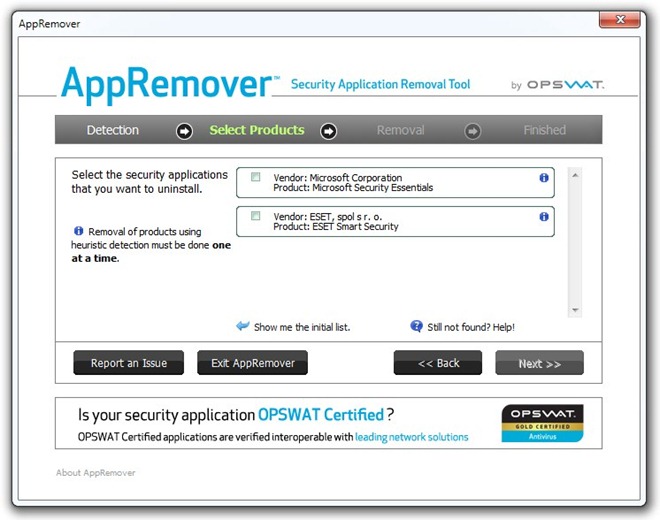
Wacht nu tot het verwijderingsproces is voltooid. Wanneer het proces is voltooid, kunt u klikken Begin opnieuw om een ander programma of de te verwijderen Herstart nu om het verwijderingsproces te voltooien.
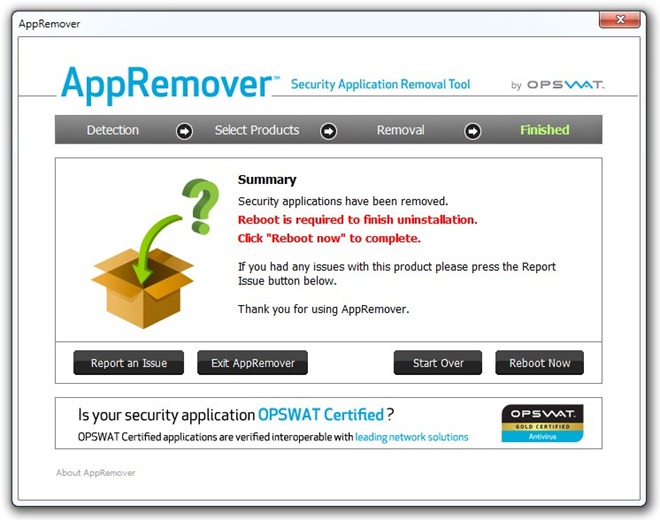
AppRemover heeft ons volledig tevreden gemaakt,hoewel het al een geweldig hulpmiddel was, lijkt het nu meer gepolijst en robuuster te zijn. Het is een draagbare applicatie en werkt op Windows XP, Windows Vista, Windows 7 en Windows 8. Zowel 32-bit als 64-bit OS-edities worden ondersteund.
AppRemover downloaden












Comments